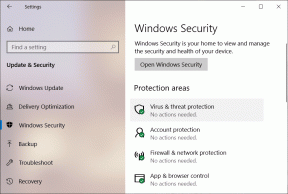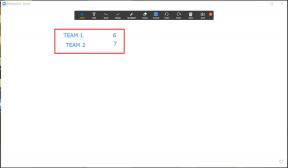Panduan untuk Memperbaiki Tongkat TV Api Tidak Diakui oleh TV
Bermacam Macam / / November 29, 2021
Seperti saya, banyak pengguna Fire TV Stick mengalami satu atau lain masalah saat menggunakan streaming stick. Suatu hari, Tongkat TV Api saya tidak menunjukkan gambar. Sebelumnya, saya mengalami penundaan keluaran audio saat menonton film di Netflix. Halangan seperti itu bisa diperbaiki. Namun, seorang teman memberi tahu saya bahwa dia hampir membuang Fire TV Stick karena TV-nya tidak mengenalinya. Jadi, sebagai teman baik, saya membimbingnya melalui proses pemecahan masalah, dan dia dapat menggunakan Tongkat TV Apinya lagi.

Jadi saya telah mengumpulkan pemeriksaan dan solusi yang direkomendasikan untuk membantu siapa pun yang menghadapi masalah serupa dengan Fire TV Stick.
Ada berbagai alasan mengapa TV Anda mungkin gagal mengenali Tongkat TV Api. Masalahnya bisa berasal dari streaming stick, TV, port, dan aksesori. Kami memperluas kemungkinan masalah dan solusi di bagian berikutnya. Periksa mereka.
Catatan: Solusi yang tercantum dalam panduan ini berlaku untuk Fire TV Stick dasar, Fire TV Stick 4K, dan Fire TV Stick Lite.
Juga di Guiding Tech
1. Ubah Sumber Daya
Jika Fire TV Stick Anda tidak menyala, perangkat streaming tidak dapat dikenali oleh TV yang terhubung dengannya. Pastikan perangkat dicolokkan ke soket listrik yang berfungsi, bukan port USB TV Anda. Itu karena Fire TV Stick membutuhkan daya 1A dan port USB TV Anda tidak dapat menyediakan sebanyak itu.
Selain itu, Anda juga harus memeriksa apakah stopkontak/ekstensi berfungsi dengan benar. Coba isi daya beberapa perangkat lain (mungkin ponsel cerdas Anda) melalui stopkontak dan lihat apakah itu berfungsi.
2. Ganti Aksesoris
Jika soket memberi daya pada perangkat lain, maka masalahnya mungkin berasal dari aksesori Fire TV Stick. Periksa apakah streaming stick terhubung dengan benar ke adaptor daya melalui kabel USB. Anda juga harus memastikan bahwa ujung micro-USB kabel terpasang erat ke Fire TV Stick. Demikian juga, Anda dapat mencoba menggunakan kabel daya USB yang berbeda dan memeriksa apakah ada perubahan.

Sebaiknya gunakan aksesori USB asli (adaptor daya dan kabel) yang dikirimkan bersama perangkat. Aksesori pihak ketiga atau palsu mungkin tidak dapat menyediakan daya yang cukup untuk mem-boot Fire TV Stick dan tetap menyala. Anda dapat menggunakannya, tetapi pastikan mereka asli. Dan yang lebih penting, periksa apakah adaptor daya USB memiliki peringkat keluaran (5V/1A) yang setara dengan yang resmi.
3. Coba Port HDMI Alternatif
Jika TV masih tidak mengenali Fire TV Stick Anda setelah memecahkan masalah sumber daya dan aksesori, periksa apakah perangkat terpasang sepenuhnya (tidak setengah) ke port HDMI TV. Dan jika TV memiliki beberapa port HDMI, coba alihkan Fire TV Stick ke port lain.
4. Gunakan Ekstender HDMI

Meskipun Anda dapat mencolokkan dongle Fire TV Stick langsung ke TV Anda, Amazon sangat menyarankan untuk menggunakan ekstensi HDMI yang disertakan. Sebagai tambahan meningkatkan konektivitas Wi-Fi dan kinerja jarak jauh, extender juga memungkinkan Anda untuk memasang Fire TV Stick dengan benar ke port HDMI TV Anda.
Lanjutkan ke pemeriksaan pemecahan masalah berikutnya jika TV Anda masih tidak mengenali TV Anda meskipun menggunakan extender.
5. Periksa Sumber Masukan

Menyetel sumber input aktif TV Anda ke HDMI 1 saat perangkat streaming terhubung ke HDMI 2 atau HDMI 3 dapat membuat Anda salah mengira bahwa TV tidak mengenali Fire TV Stick. Ini adalah kejadian umum di TV dengan beberapa port HDMI. Oleh karena itu, kami sarankan untuk memverifikasi bahwa sumber input aktif diatur ke port HDMI yang sesuai yang memegang Fire TV Stick.
6. Periksa Kompatibilitas TV/Port
Port HDMI pada perangkat televisi Anda dinilai untuk mendukung resolusi dan kecepatan refresh tertentu. Untuk menggunakan Fire TV Stick atau Fire TV Stick 4K, HDMI TV Anda harus mampu menangani setidaknya konten Full HD (1080p) atau HD (720p) pada kecepatan refresh 50/60 Hz. Banyak pengguna dengan Tongkat TV Api kesulitan menggunakannya dengan TV HD mereka sampai mereka beralih ke TV lain dengan port HDMI 1080p.

Hal ini lazim di televisi tua. Banyak TV generasi baru memiliki port HDMI yang akan mengenali dan bekerja (tanpa gangguan) dengan semua versi Fire TV Stick.
Jika Anda menghadapi masalah serupa, dan tidak ada solusi pemecahan masalah yang disebutkan di atas yang membuat perbedaan, Anda harus memeriksa peringkat port TV Anda. Kami merekomendasikan untuk memeriksa manual instruksi atau situs web produsen untuk mengetahui resolusi yang didukung dan kecepatan refresh untuk TV Anda. Anda juga dapat mencari spesifikasi TV Anda secara online; itu jauh lebih mudah.
Juga di Guiding Tech
Tweak untuk Memperbaiki
Ada gadget dan aksesori eksternal (hub ethernet, splitter HDMI, dll.) yang dapat membantu meningkatkan pengalaman streaming Anda di Fire TV Stick. Namun, aksesori ini juga dapat menyebabkan satu masalah atau lainnya. Lepaskan aksesori apa pun yang terpasang pada Fire TV Stick Anda dan periksa apakah TV Anda sekarang mengenali perangkat tersebut. Jika Anda telah kehabisan semua solusi yang mungkin dan perangkat masih tidak berfungsi, Anda harus menghubungi Dukungan Perangkat Amazon pusat bantuan.
Selanjutnya: Tidak dapat menikmati fitur/layanan baru karena aplikasi Fire TV Stick Anda tidak terpasang? Baca artikel yang ditautkan di bawah untuk mempelajari cara memperbaiki masalah itu.